
Általában meglehetősen egyszerű az alkalmazások eltávolítása iPhone-ról vagy iPadről. Néha azonban váratlan problémákba ütközhet, és ez hihetetlenül frusztráló lehet. A segítségünkre van néhány ellenőrzött megoldásunk, amelyeket kipróbálhat. Tehát, ha nem tudja törölni az alkalmazásokat iPhone és iPad készüléken iOS 16 vagy iOS 15 rendszerben, a következőképpen javíthatja ki.
Miért nem tudom törölni az alkalmazásokat iPhone-ról és iPademről?
-
Nem eltávolítható alkalmazások – Szinte az összes harmadik féltől származó alkalmazást és számos beépített Apple-alkalmazást törölhet. Nem távolíthatja el azonban az olyan alapvető rendszeralkalmazásokat, mint a Telefon, Üzenetek, Beállítások, Fényképek, Kamera, Safari, App Store, Óra, Find My, Health és Wallet.
Ha valóban meg akar szabadulni ezek közül, elrejtheti őket a szem elől.
-
Képernyőidő-korlátozás – A szüleid beállították a Képernyőidő-zárat az alkalmazásokba, vagy tévedésből csináltad ezt magaddal?
-
Mobileszköz-kezelési (MDM) korlátozások – Ha az iPhone készüléket munkáltatója, iskola vagy más hasonló szervezet adja, akkor lehet, hogy van egy bizonyos profilja, amely megakadályozhatja bizonyos alkalmazások eltávolítását. Segítségért forduljon az illetékes rendszergazdához.
Ha ez a helyzet, akkor csak rendszergazdai jogosultságokkal törölheti az alkalmazásokat. Szóval bújj el és békülj ki vele.
-
Hiányos letöltés – Az alkalmazás letöltése valamilyen hiba miatt lefagyott, és most sem be, sem ki nincs kapcsolva az iPhone készüléken.
Nem lehet eltávolítani az alkalmazásokat iPhone-ról? Próbáld ki ezeket a javításokat!
- Tiltsa le a korlátozásokat az iPhone-on
- Törölje a várakozó alkalmazásokat az iPhone készülékről
- Indítsa újra az iPhone készüléket
- Minden beállítás visszaállítása
1. Tiltsa le a korlátozásokat az iPhone készüléken
- Nyissa meg a Beállítások alkalmazást, és érintse meg a Képernyőidő elemet.
- Koppintson a Tartalom és adatvédelmi korlátozások elemre.
Megjegyzés: Ha itt a Képernyőidő bekapcsolása felirat látható, ez azt jelenti, hogy ez a funkció nem aktív. Hagyja ki az alábbi lépéseket, és lépjen a következő megoldásra.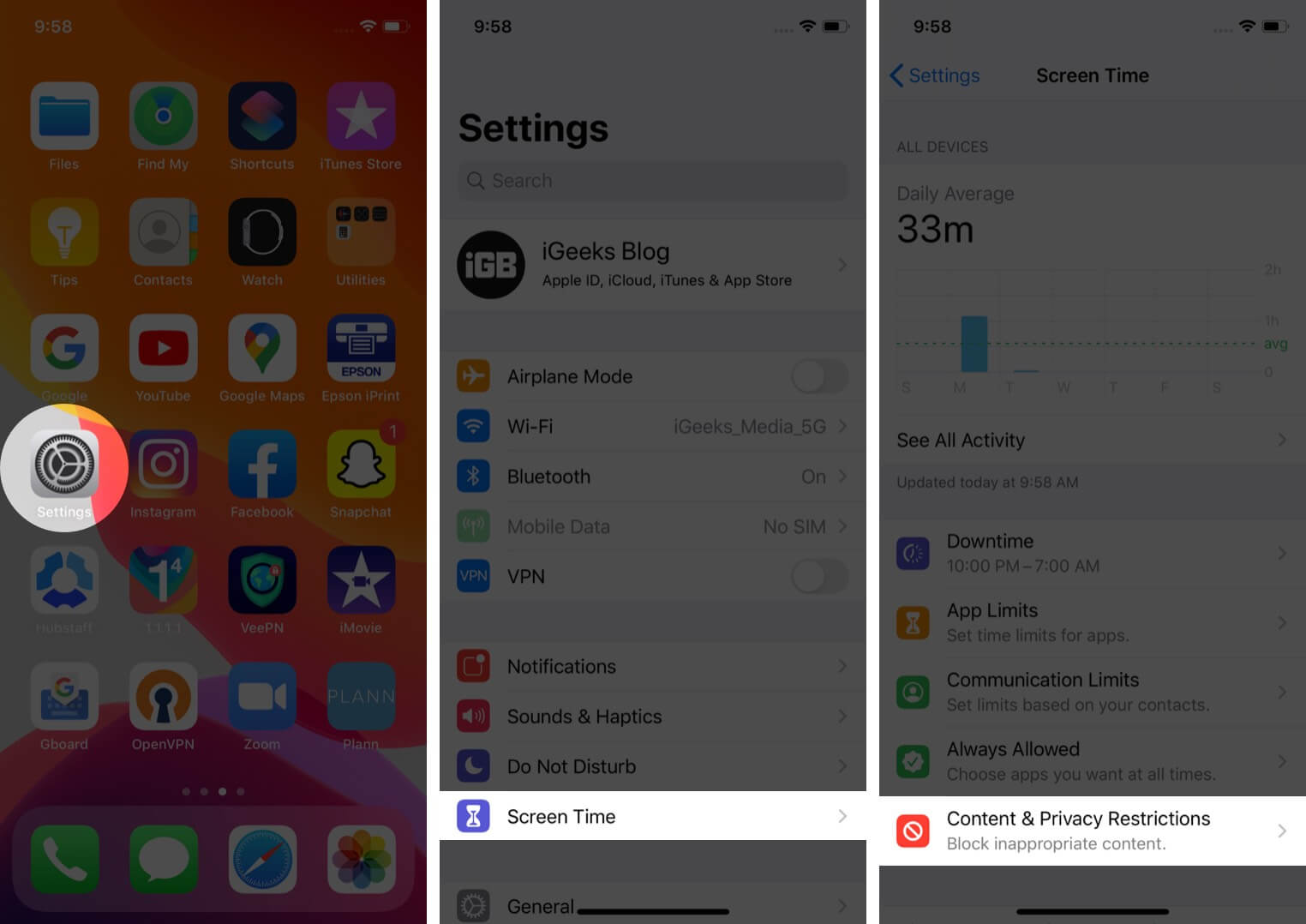
- Koppintson az iTunes és az App Store vásárlások elemre. Amikor kérik, írja be a képernyőidő jelszavát.
- Koppintson az Alkalmazások törlése elemre, és válassza az Engedélyezés lehetőséget.

Most térjen vissza az iPhone kezdőképernyőjére, és próbálja meg törölni az alkalmazást. Most már nem lehet gond.
2. Törölje a várakozó alkalmazásokat az iPhone készülékről
Várakozó alkalmazások, más néven alkalmazás megragadt a „Várakozás…” szöveggel a kiszürkült alkalmazásikon alatt. Ennek kijavításához, azaz engedélyezze az alkalmazás letöltését, győződjön meg arról, hogy iPhone-ján van elegendő szabad hely, és csatlakozik erős Wi-Fi- vagy mobiladat-hálózathoz.
A telepítés befejezése után a szokásos módon eltávolíthatja az alkalmazást. A függőben lévő alkalmazástelepítés befejezéséhez és az alkalmazás törléséhez nyomja meg hosszan az alkalmazás ikonját, és válassza a Letöltés megszakítása lehetőséget az előugró ablakban.

Ha nem látja ezt a lehetőséget, tartsa lenyomva az alkalmazás ikonját, amíg a rázkódás mód aktív nem lesz.
- iOS 16 vagy 14 esetén érintse meg a várakozó alkalmazás mínusz ikonját (ha látja), majd az Alkalmazás törlése → Törlés lehetőséget.
- iOS 13 rendszerben érintse meg a kereszt ikont az alkalmazásban, majd a Törlés lehetőséget.

3. Indítsa újra az iPhone készüléket
Ez egy szinte biztos megoldás a probléma sikeres megoldására. Ha nem tudja eltávolítani az alkalmazásokat, folytassa, és indítsa újra az iPhone-t.
Használhatja a gombokat (ahogyan szokta), vagy nyissa meg a Beállítások alkalmazást → Általános → Leállítás az eszköz kikapcsolásához.

Egy perc múlva kapcsolja be az iPhone készüléket, és próbálja meg törölni az alkalmazást. Nem okozhat gondot ennek a műveletnek a végrehajtása.
4. Állítsa vissza az összes beállítást
Nos, a legvégső esetben vagyunk; ha semmi sem segít, állítsa vissza az összes beállítást a Beállítások alkalmazás → Általános → Visszaállítás → Összes beállítás visszaállítása menüpontban. A folyamat befejezése után próbálja meg eltávolítani az alkalmazást.
Ez a trükk azonban törli az összes mentett Wi-Fi hálózatot, beállítást és jelszót is. Tehát jegyezze fel ezt a folytatás előtt.
Jó szabadulást, barátom, jó szabadulást. Remélem, hogy ezek a feltörések segítenek eltávolítani az alkalmazásokat iPhone-járól. Ha nem, kérjük, lépjen kapcsolatba velünk az alábbi megjegyzés részben.
További segítséget szeretne? Tekintse meg ezeket a cikkeket
- Alkalmazások zárolása az iPhone-on jelszóval
- Nem tudja frissíteni az alkalmazásokat iPhone-on vagy iPaden? Itt a javítás
- Spotify-fiók törlése iPhone-ról és iPadről
- Fényképek körbevágása iPhone-on vagy iPaden: Két módja van





